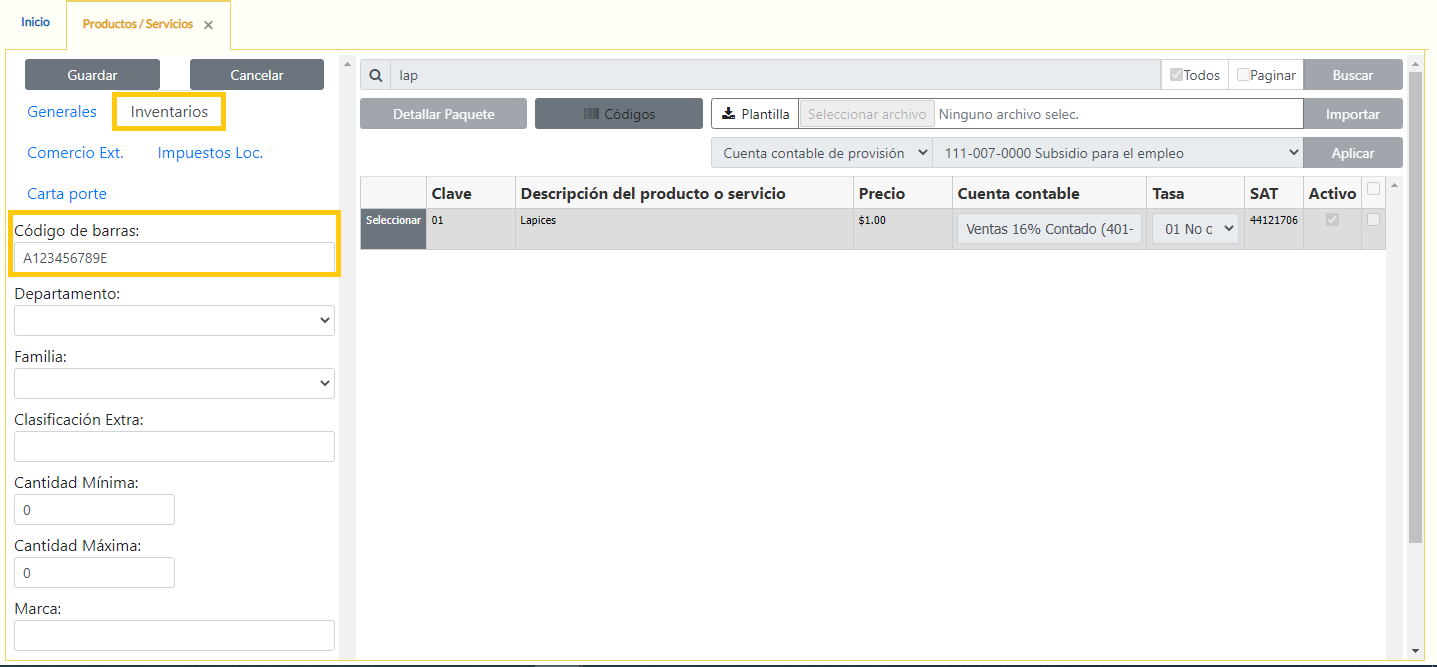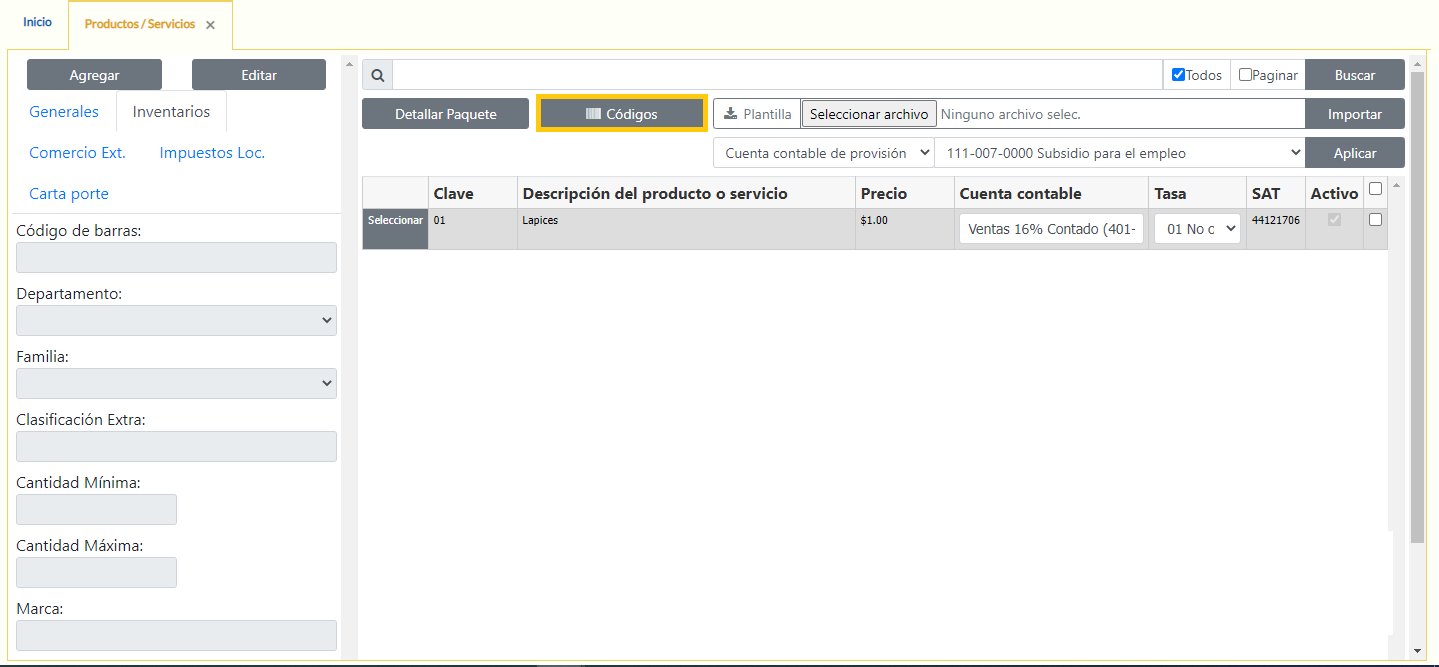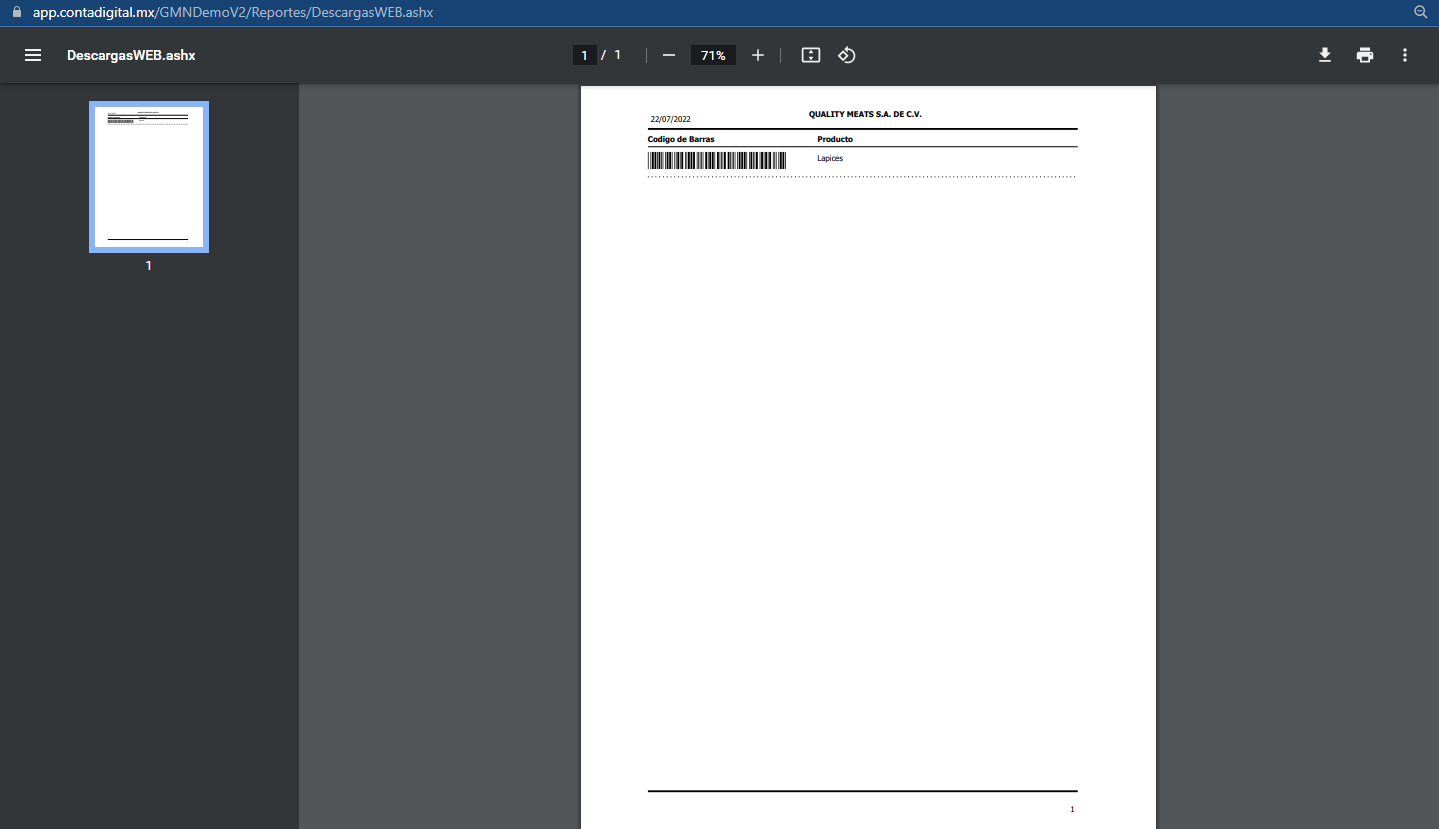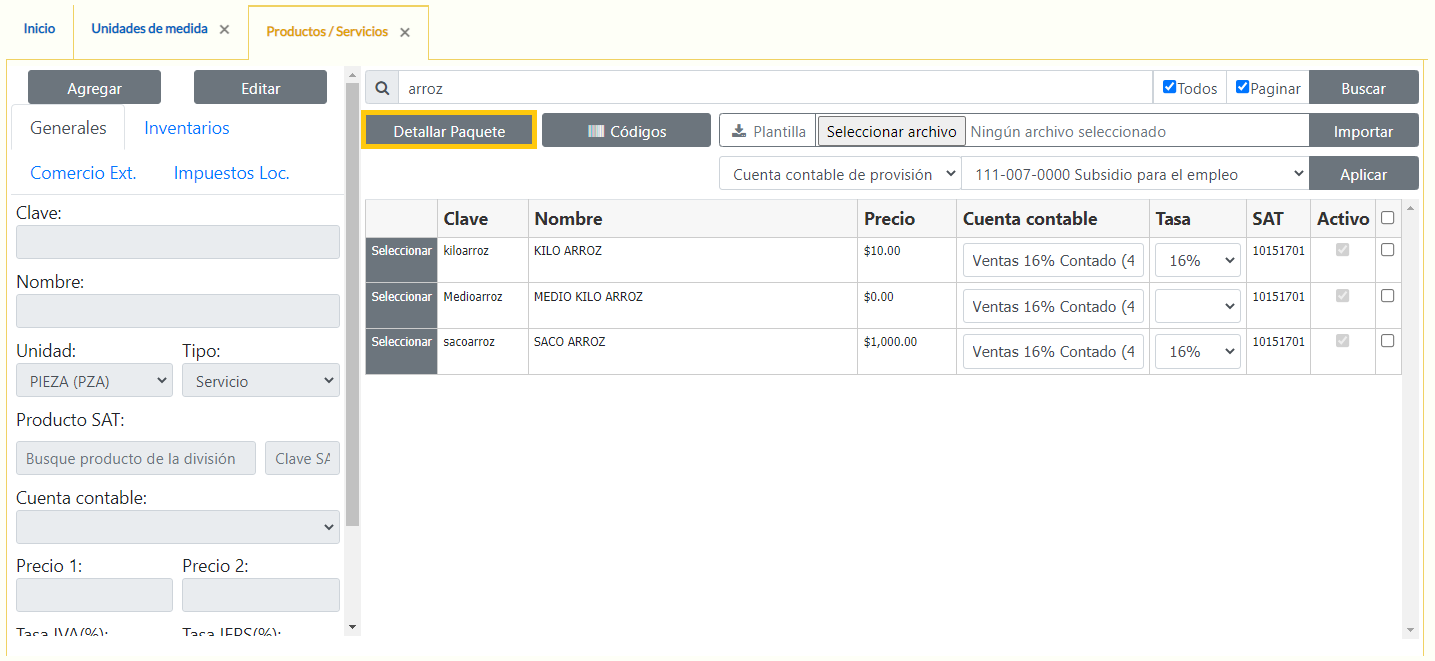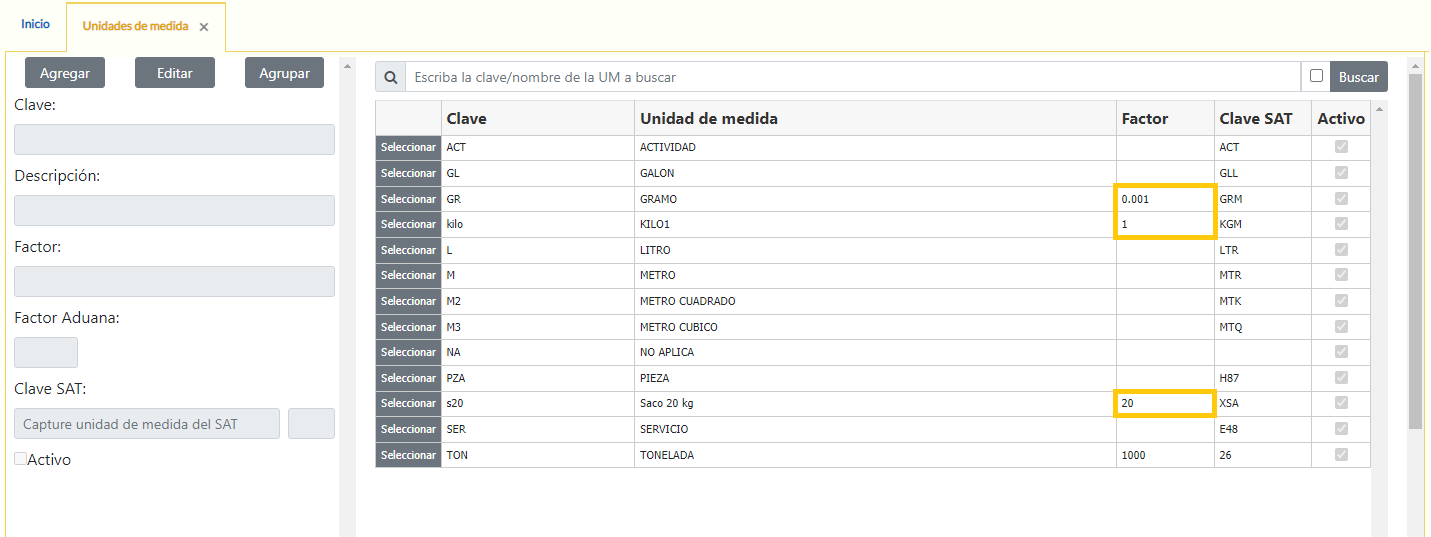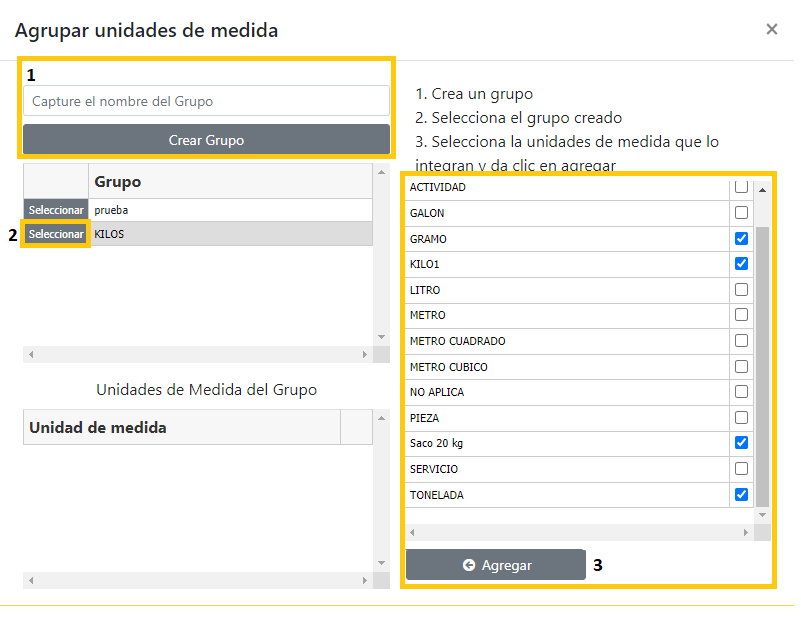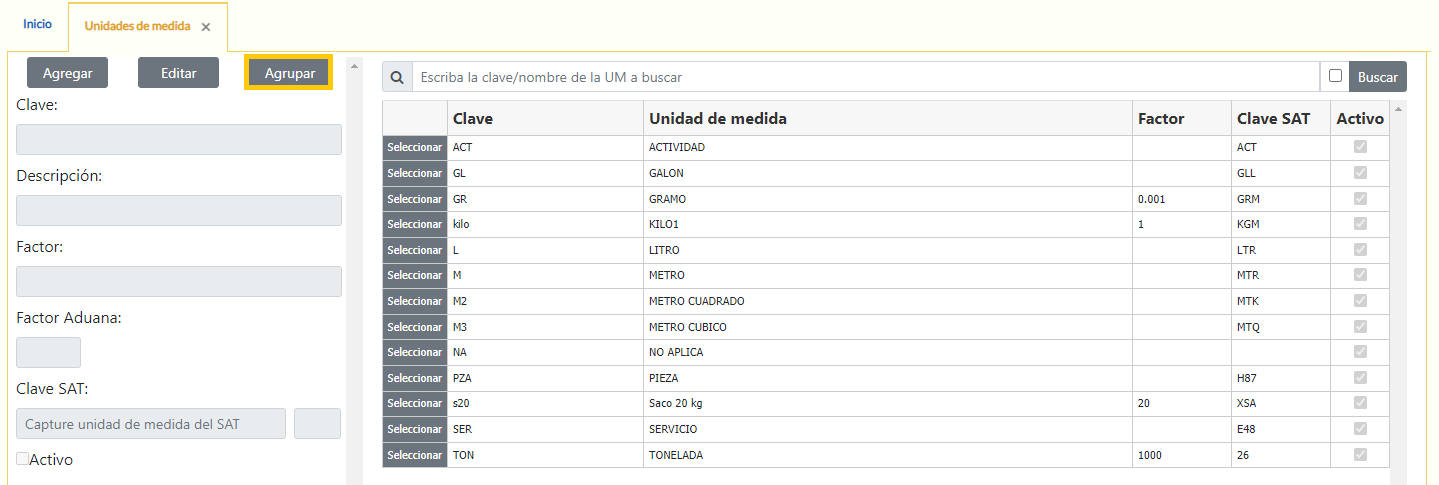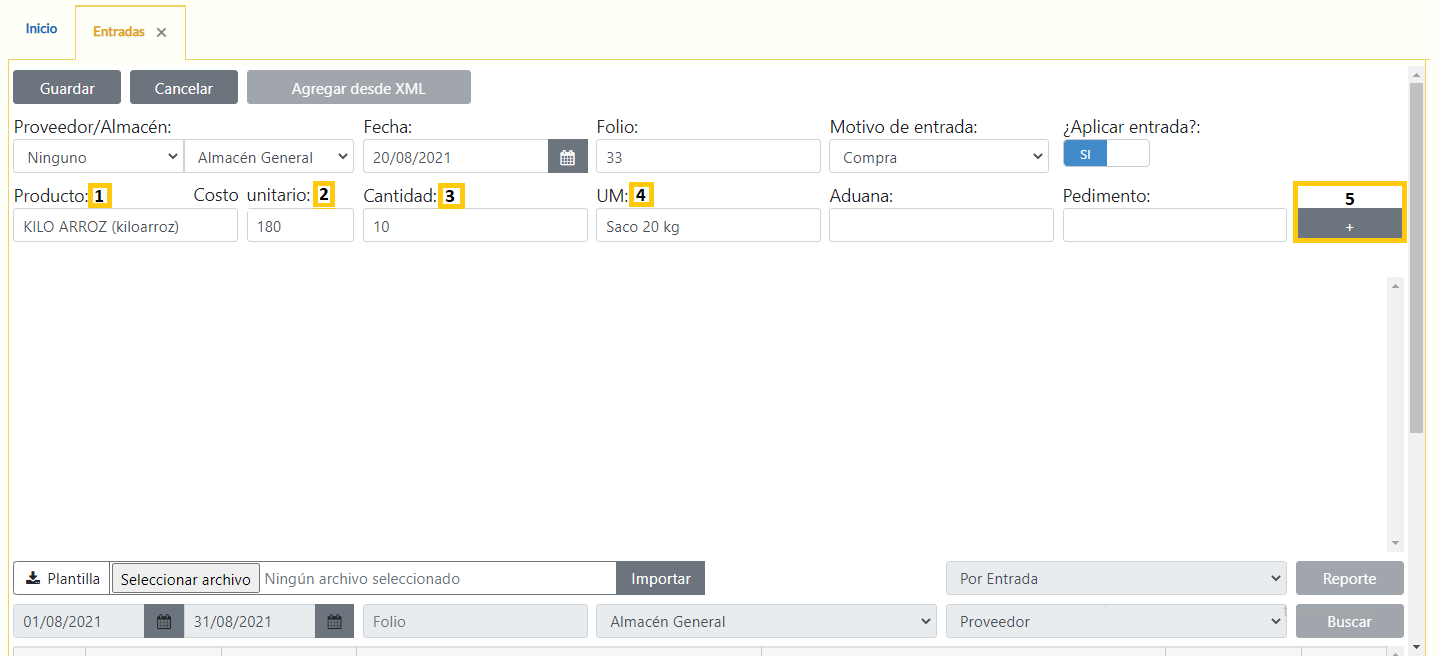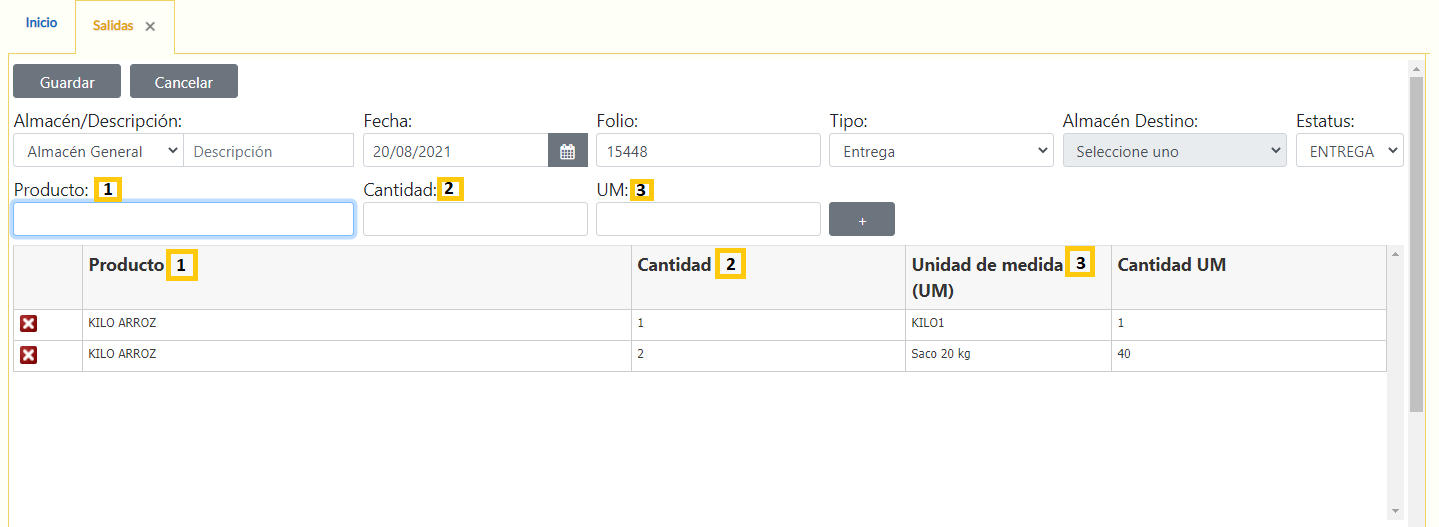📦Inventarios
Nuestro módulo de Inventarios no tiene costo adicional* y se integra con los procesos de Caja, Facturación y Contabilidad. *Hasta número de folios de almacenamiento disponibles.
¿Qué operaciones puedo realizar en el módulo de Inventarios?
Entradas, salidas, traspaso entre almacenes, ajuste de diferencias por toma de inventario físico.
Creación de entradas manuales a través de plantilla de Excel (útil para compras de importación).
Conversión de Pre-factura en salida de mercancía.
Conversión de ticket (en caja) en factura o factura global (venta público en general).
Contabilización del costo de ventas de las salidas del almacén.
¿Qué reportes puedo emitir en el módulo de inventarios?
Existencias generales, por lote de compra, productos con existencia mínima.
Kardex por unidades y por costo.
Reportes de ventas por producto, por vendedor, por ticket, por turno, por forma de pago.
Costos y utilidad marginal.
Reportes de corte de caja.
¿Por qué al hacer una entrada de Inventario no me aparece mi producto?
Tu producto no tiene la configuración de tipo ARTICULO. Puedes ver cómo asignar datos en el paso 4 de la configuración básica de inventarios.
¿Cómo divide el sistema las ventas para generar los reportes "Ventas al menudeo" y "Ventas al mayoreo"?
El reporte "Venta al menudeo" incluye todas las ventas que se realizan desde la caja y el reporte "Venta al mayoreo" considera todos los productos tipo "articulo" incluidos directamente en una factura desde el apartado "emitir factura" (sin provenir de un ticket de caja).
¿Cómo descontar productos en unidades distintas a las ingresadas al almacén?
Si tu empresa compra la mercancía en unidades diferentes a las que vende (unidades menores o mayores), antes de facturar debes seguir estos pasos descontar del almacén las unidades correctas:
Configurar las unidades de medida relacionadas y sus factores de conversión.
Requieres ingresar a menú>inventarios>unidades de medida para realizar este paso realizando los siguientes procesos:
Configura el factor de tus unidades de medida a agrupar seleccionando y editando cada una. Ejemplo: Kilo con factor 1, Saco de 20 kg con factor 20, Gramo con factor 0.001
Ingresa al botón gris "Agrupar" para agrupar las unidades de medida ya configuradas con factor.
Al realizar el paso anterior aparecerá una nueva pantalla, en esta deberás:
1. Crear un grupo
2. Seleccionar el grupo creado
3. Seleccionar la unidades de medida que lo integran y dar clic en agregar
¿Cómo dar entrada al almacén a productos que tienen paquetes y unidades agrupadas?
Para realizar la entrada de estos productos (en el apartado Menú>inventarios>entradas) requieres agregar una entrada y capturar los datos generales, capturar los productos a ingresar al almacén o agregarlos desde XML y finalmente:
Seleccionar el producto configurado como tipo Artículo,
El costo unitario es el correspondiente a la unidad de compra. En este ejemplo el costo unitario es por saco $ 180.00.
Cantidad del producto como aparece en la factura de compra: En este ejemplo son 10 sacos
Unidad de medida del producto adquirido: En este ejemplo es "Saco de 20 kg"
Si estas capturando manualmente da clic en el botón "+" para agregar el producto
Una vez capturados todos los productos, guarda tu entrada y no olvides seleccionar "aplicar entrada" para que se agreguen las existencias a tu almacén.
La existencias se ven reflejadas en la unidad principal. En este ejemplo son kilos.
¿Cómo dar salida del almacén a productos que tienen paquetes y unidades agrupadas?
Para realizar la salida de estos productos (en el apartado Menú>inventarios>salidas) requieres agregar una salida, capturar los datos generales, capturar los productos que saldrán del almacén y finalmente:
Buscar el producto (tipo artículo),
Seleccionar la cantidad que saldrá del almacén,
Capturar la unidad de medida que corresponda, puede ser la unitaria o la de paquete
Una vez capturados todos los productos guarda tu salida, no olvides seleccionar el estatus "entrega" para que se aplique la salida al almacén y se descuente de las existencias.
¿Cómo puedo crear código de barras para mis productos?
Para asignar un código de barras a tus productos que aun no lo tienen únicamente requieres:
Ingresar a Menú>Inventarios>Productos/Servicios,
Última actualización